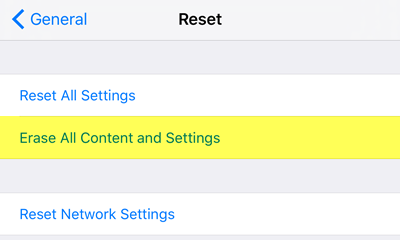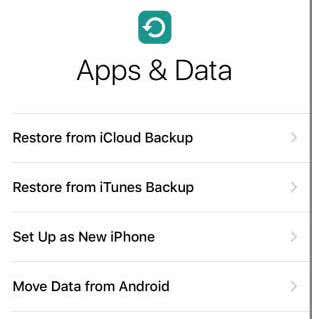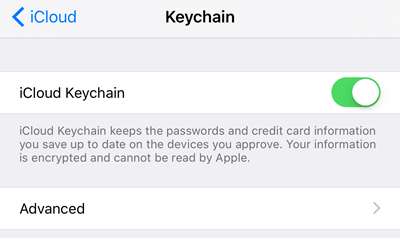ほぼ毎年春にAppleはiPhoneの新しいバージョンをリリースします。つまり、最新モデルに十分なお金を惜しまないかどうかをみんなが決める時が来たということです。何年にもわたってApple(Apple)を使い続けているのであれば、2年間の契約があっても、おそらく少なくとも2、3回は電話をアップグレードしているでしょう。
新しいiPhoneを入手したときの明らかな作業は、すべてのデータを古い電話から新しい電話に転送することです。これを行うには、1つの電話をバックアップし、2番目の電話でバックアップを復元する必要があります。これは、iOSの2つの方法のいずれかで実行できます。ローカルバックアップまたはiCloud経由です。
この記事では、ローカルバックアップ方法(backup method)とiCloudを使用して2台のiPhoneを切り替える方法を紹介します。ただし、始める前に、途中で発生する可能性のあるいくつかの注意点と落とし穴について説明する必要があります。
iOSのバージョン要件
ほとんどの場合、古いバージョンまたは新しい電話と同じバージョンのiOSを実行している古いiPhoneからバックアップを復元することになりますが、これによって問題が発生することはまったくありません。復元を実行する場合、デバイス上のiOSのバージョンは、バックアップ内のバージョンと同じかそれより新しい必要があります。
たとえば、iOS8を実行しているiPhone5Sがあり、そのバックアップをiOS9(iPhone 6S)を実行しているiPhone6S(iOS 9)に復元する場合、すべてが正常に機能します。ただし、iPhone5SをiOS9.2.1に更新し、バックアップを作成してから、 (iPhone 5S)iOS9.1(iPhone 6S)を実行しているiPhone6Sで復元しようとすると、機能しません。
ただし、修正は比較的簡単です。そのような場合は、バックアップのバージョンよりも高いバージョンに電話を更新するだけで問題ありません。
パスワードの転送
2番目の大きな問題は、少なくとも私にとっては、すべてのパスワードを新しいデバイスに転送することです。すべてのアプリ、写真、メッセージなどを転送するのは非常に簡単ですが、すべてのアプリパスワード、Wi-Fiパスワード、およびWebサイトパスワードを再入力する必要があるのは非常に面倒です。
パスワードを別のiPhoneに転送するには、ローカルバックアップを暗号化する方法とiCloudKeyChain(KeyChain)をオンにする方法の2つがあります。以下で両方の方法について説明しますが、これら2つの機能をアクティブにする方法を説明します。これにより、復元後の面倒な入力を大幅に節約できます。
ローカルiTunesバックアップ
iTunesを使用すると、数回クリックするだけでiPhoneの完全バックアップをすばやく作成できます。詳細については、 Appleデバイス(Apple device)のバックアップに関する以前の投稿をお読みください。開始するには、iTunesを開いてから、電話をコンピュータに接続します。

上部に小さなiPhoneアイコン(iPhone icon)が表示されます。それをクリックすると、デバイスの(Click)[概要](Summary)ページが読み込まれます。[バックアップ(Backups)]の下に、お使いの携帯電話の現在のデフォルトのバックアップオプション(default backup option)が表示されます。

私の場合、iCloudは私の電話が自動的にバックアップされる場所です。追加のセーフティネット(safety net)として、iCloudとローカルバックアップの両方を使用することを強くお勧めします。まず、[ (First)iPhoneバックアップ(Encrypt iPhone backup)の暗号化]チェック ボックスをオンにして、バックアップを保護するためのパスワードを選択します。バックアップを復元するためにパスワードが必要になるため、パスワードを安全に保管してください。(Make)
次に、[今すぐバックアップ]ボタンをクリックして、(Back Up Now)バックアップを開始します。iTunesライブラリのポップアップにない購入に関するメッセージが表示された場合は、先に進んで「購入の転送( Transfer Purchases)」をクリックしてください。さらに、一部のコンテンツを転送するには、コンピューターを認証する必要があることを示すメッセージが表示される場合があります。iTunesアカウントごとに最大5台のコンピュータを認証できます。
バックアップが完了したら、電話を切断してもう一方の電話を接続できます。バックアップを復元する前に、バックアップが復元される電話で「iPhoneを探す」(Find My iPhone)を無効にする必要があります。これを行うには、「設定」に移動し、「 (Settings)iCloud 」をタップし、 「iPhoneを探す」を(Find My iPhone)タップしてからオフにします。

次に、[今すぐバックアップ]の右側にある[バックアップの復元]ボタンをクリックして、作成(Back Up)した( Restore Backup)ばかりのバックアップを選択します。作成したばかりのバックアップがリストにない場合は、前述のiOSバージョンに問題があることを意味します。

[復元](Restore)ボタンをクリックすると、バックアップが暗号化されているため、パスワードの入力を求められます。この時点で遭遇する可能性がある唯一の問題は、バックアップを復元するために2番目の電話に十分なスペースがないことです。たとえば、64GBのiPhoneをバックアップして32GBのiPhoneに復元しようとすると、バックアップサイズが(backup size)電話(phone storage capacity)のストレージ容量よりも大きい場合に問題が発生する可能性があります。
このような場合は、電話からコンテンツとデータ(content and data)を削除してバックアップのサイズを縮小するか、他の電話の容量が同じかそれ以上であることを確認する必要があります。
iCloudバックアップ
デバイスのバックアップにクラウドを使用したい場合は、iCloudが全体的に非常にうまく機能します。私の経験では、すべてをインターネット接続経由(Internet connection)でダウンロードする必要があるため、iTunesバックアップから復元するよりもはるかに時間がかかります。
iCloudのバックアップは自動的に実行されるため、有効になっている限り、すでにバックアップが作成されているはずです。よくわからない場合は、[設定](Settings)、 [ iCloud ]の順にタップし、[(iCloud)バックアップ]が[(Backup)オン(On)]に設定されていることを確認します。明らかに、電話はすでにAppleID(Apple ID)でiCloudにログインしているはずです。
iCloudで手動でバックアップを作成するには、「今すぐ(Back Up Now)バックアップ」をタップするだけです。また、最後のバックアップの時刻も表示されます。

iCloudバックアップ(iCloud backup)を復元するには、iPhoneを完全に消去する必要があります。私はこの方法の大ファンではありませんが、それが現在機能する唯一の方法です。したがって、元に戻したい電話で、[設定](Settings)、 [一般(General)] 、 [リセット]、 (Reset)[すべてのコンテンツと設定の消去( Erase All Content and Settings)]の順にタップします。
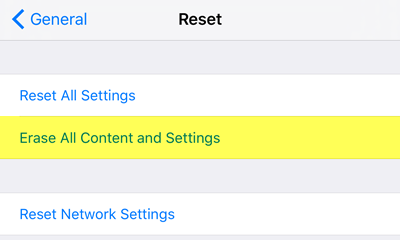
次に、iPhoneの消去を実際に開始する前に、[ iPhoneの消去](Erase iPhone)を2回タップする必要があります 。繰り返し(Again)になりますが、最初に「iPhoneを探す」を(Find My iPhone)オフにする必要があります。電話が消去されると、Hello画面で起動します。スワイプしてから、(Swipe)言語と国(language and country)を選択します。
次に、WiFiネットワーク(WiFi network)に接続し、位置情報サービスを有効または無効にします。Touch IDとパスコードオプションをスキップ(Skip)すると、最終的にデータの復元方法を選択できる画面が表示されます。iCloudバックアップ(Backup)、iTunesバックアップ(Backup)、新しいiPhone(New iPhone or Move Data)としてセットアップ、または(Setup)Androidからデータを移動から選択できます。
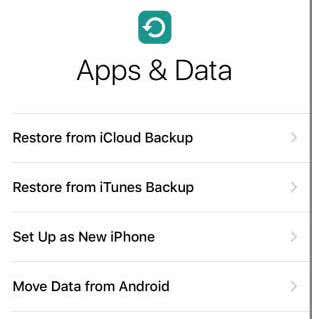
この場合、iCloudバックアップを選択してから、AppleIDとパスワードを入力します(Apple ID and password)。これを行う場合、アカウントで2要素認証を有効にした場合は、本人確認が必要になることがあります。この時点で、すべてのデバイスから最近のiCloudバックアップのリストを取得する必要があります。

バックアップの日付と時刻(date and time)、デバイス、およびそのデバイスに関連付けられている名前を確認できます。バックアップがグレー表示されている場合、それはおそらくiOSバージョンの問題が原因でデバイスに復元できないことを意味します。
前述のように、 iCloudの復元(iCloud restore)が完了するまでにかなりの時間がかかる場合があります。iPhoneがロードされた後でも、すべてのメディアとアプリがダウンロードされることに気付くでしょう。iCloudを使用して電話を復元するには、簡単に数時間かかる場合があります。
バックアップを復元する前にiCloudKeyChain(Make)が有効になっていることを確認して、新しい電話でiCloudにログインしたときにすべてのデータが同期されるようにします。(KeyChain)これを行うには、 「設定(Settings)」、 「 iCloud」、 「 KeyChain 」の順にタップして有効にします。
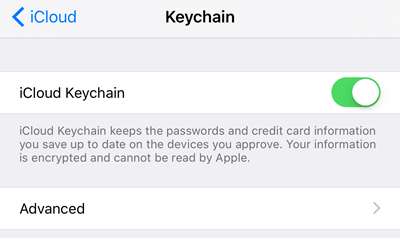
以上が、iPhoneを別のデバイスにバックアップおよび復元するためのすべての手順です。私の意見では、追加のiCloudストレージにお金を払って、ローカルに加えてPCにバックアップを保存することをお勧めします。Appleには素晴らしいハードウェアがありますが、ソフトウェアにはかなりの数のバグがあり、バックアップがランダムに欠落したり、復元が失敗したりする問題が発生しました。ご不明な点がございましたら、お気軽にコメントしてください。楽しみ!
How to Switch or Transfer Data to a New iPhone
Pretty much every ѕpring Apple releases a new version of the iPhone and that means it’s time for everуone to decide if they can spare enough money for the latest model. If you have stuck with Apрle over the уears, you’ve probably upgraded your phone at leаst 2 or 3 times, evеn with those two year cоntrаcts.
When you get a new iPhone, the obvious task is to transfer all your data from your old phone to your new phone. In order to do this, you have to backup one phone and restore the backup on the second phone. You can do this in one of two ways in iOS: local backups or via iCloud.
In this article, I’ll show you how you can switch between two iPhones using the local backup method and via iCloud. Before we get started, though, I should mention some of the caveats and pitfalls that can occur along the way.
iOS Version Requirements
Most of the time, you’ll be restoring a backup from an older iPhone running an older version or the same version of iOS as your new phone and this will cause absolutely no problems. When you perform a restore, the version of iOS on the device has to be the same or newer than the version in the backup.
For example, if you have an iPhone 5S running iOS 8 and you are restoring that backup to an iPhone 6S running iOS 9, everything will work fine. However, if you updated your iPhone 5S to iOS 9.2.1, created a backup and then tried to restore it on your iPhone 6S running iOS 9.1, it won’t work!
The fix is relatively easy, though. In cases like that, just update your phone to a version that is higher than the version in the backup and you’ll be fine.
Transferring Passwords
The second major issue, at least for me, is getting all my passwords transferred over to my new device. It’s pretty easy to get all your apps, photos, messages, etc. transferred, but it’s a real pain to have to re-enter all your app passwords, Wi-Fi passwords, and website passwords.
There are two ways you can transfer your passwords to another iPhone: by encrypting the local backup or by turning on iCloud KeyChain. As I mention both methods below, I’ll point out how to activate these two features, which will save you a lot of tedious typing after a restore.
Local iTunes Backup
With iTunes, you can quickly create a full backup of your iPhone with a few clicks. For full details, read my previous post on backing up an Apple device. To get started, open iTunes and then connect your phone to your computer.

At the top, you should see a small iPhone icon appear. Click on that and it will load up the Summary page for your device. Under Backups, you’ll see what the current default backup option is for your phone.

In my case, iCloud is where my phone gets backed up to automatically. I highly recommend using both iCloud and local backups as an extra safety net. First, check the Encrypt iPhone backup box and choose a password to secure the backup with. Make sure you keep the password safely because you’ll need it in order to restore the backup.
Now simply click on the Back Up Now button to start the backup. If you see a message about purchases that are not in your iTunes library popup, go ahead and click on Transfer Purchases. In addition, you may get a message stating that you need to authorize your computer in order to transfer some content. You can authorize up to five computers per iTunes account.
Once the backup is complete, you can disconnect your phone and connect the other one. Before you can restore a backup, you have to disable Find My iPhone on the phone where the backup will be restored. To do this, go to Settings, tap iCloud, tap Find My iPhone and then turn it off.

Now click on the Restore Backup button that is to the right of Back Up Now and choose the backup your just created. Note that if the backup you just created is missing from the list, it means there is some issue with the iOS version, which I mentioned above.

Click the Restore button and you’ll be asked to enter your password since the backup was encrypted. The only problem you can run into at this point is not having enough space on the second phone to restore the backup. For example, if you backed up a 64GB iPhone and try to restore it to a 32GB iPhone, you might run into an issue if the backup size is larger than the phone storage capacity.
In those types of cases, you either have to reduce the size of the backup by deleting content and data off the phone or you have to make sure the other phone has the same or a larger capacity.
iCloud Backup
If you prefer to use the cloud for your device backups, then iCloud works really well overall. In my experience, it just takes a lot longer than restoring from an iTunes backup because everything has to be downloaded over your Internet connection.
iCloud backups are done automatically, so as long as it’s enabled, you should already have a backup. If you’re not sure, tap on Settings, then iCloud and make sure Backup is set to On. Obviously, the phone should already be logged into iCloud with your Apple ID.
To manually create a backup in iCloud, just tap Back Up Now. It will also tell you the time of your last backup.

In order to restore an iCloud backup, you have to completely erase your iPhone. I’m not a huge fan of this method, but that’s the only way it works right now. So on the phone you want to restore the back to, tap on Settings, General, Reset and then Erase All Content and Settings.
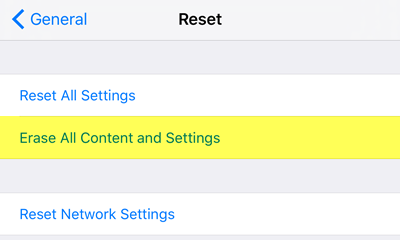
You’ll then need to tap Erase iPhone twice before it actually starts erasing the phone. Again, Find My iPhone will need to be turned off first. Once the phone has been erased, it will start up with the Hello screen. Swipe and then choose your language and country.
Next, connect to a WiFi network and then enable or disable location services. Skip past Touch ID and the passcode options and you’ll finally get a screen where you can choose how to restore your data. You can pick from iCloud Backup, iTunes Backup, Setup as New iPhone or Move Data from Android.
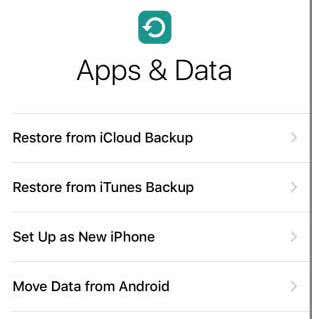
In our case, you will choose iCloud backup and then enter your Apple ID and password. When you do that, you may have to verify your identity if you enabled two-factor verification on your account. At this point, you should get a list of the recent iCloud backups from all your devices.

You’ll be able to see the date and time of the backup, the device and the name associated with that device. If a backup is greyed out, that means if cannot be restored to the device, probably due to iOS version issues.
As mentioned, it could take quite a bit of time for your iCloud restore to complete. Even after the iPhone loads, you’ll notice that it then downloads all your media and apps. It can easily take several hours for a phone to be restored using iCloud.
Make sure iCloud KeyChain is enabled before you restore your backup so that all that data will be synced once you log into iCloud on the new phone. To do that, tap on Settings, then iCloud, then KeyChain and enable it.
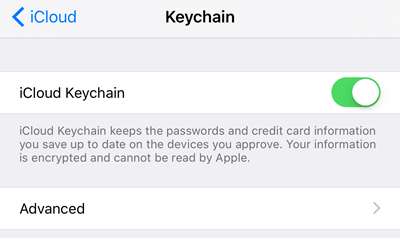
So those are all the procedures for backing up and restoring an iPhone to another device. In my opinion, it’s a good idea to pay for some extra iCloud storage and store your backups there in addition to locally on your PC. Apple has great hardware, but their software has quite a few bugs and I’ve run into issues with backups randomly missing or restores failing, etc. If you have any questions, feel free to comment. Enjoy!